迅雷是一个巨大的数据存储和传输网络,拥有网络上的绝大部分资源。拥有二十年的技术积累,在相关行业具有领先水平。基于优秀的网络技术,使用户的下载体验更佳,从链接获取到下载,非常连贯,并且下载速度极高。通过内部的资源搜索引擎,输入关键词,迅雷会为你推荐最优的相关下载。
使用方法
1.在本站下载并安装迅雷,双击打开(如下图就是主界面了)。
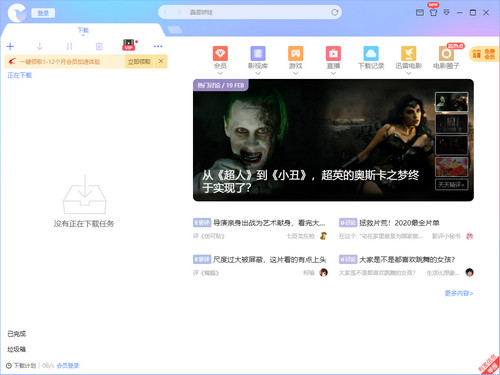
2.点击左上角的“登录”按钮,弹出登录界面,输入迅雷账号密码进行登录,不登录也可以使用。
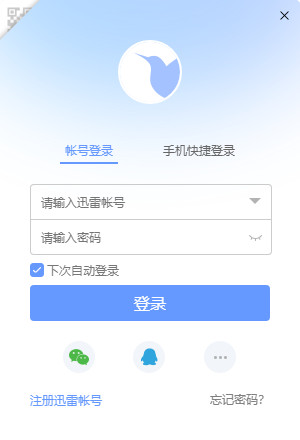
3.然后点击界面上的三个点图标(如图所示),在出现的下拉中点击“设置中心”。
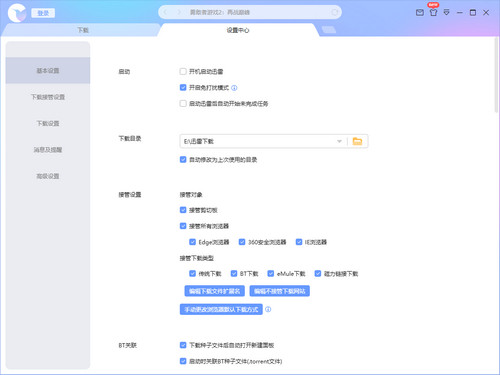
4.在设置中心可以设置基本属性和高级属性。
5.设置完之后,点击左上角的“+”按钮,在新建任务框里输入文件的下载链接,然后点击“立即下载”。
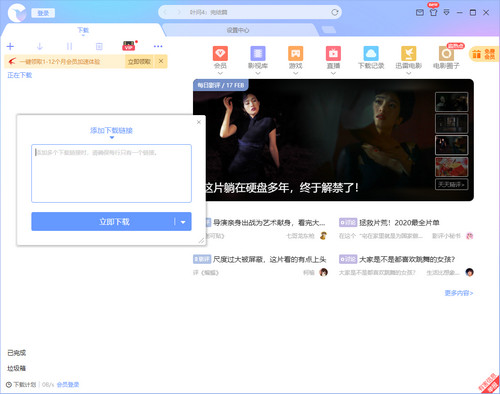
6.然后资源就会进入下载中,可以查看其下载速度等信息。
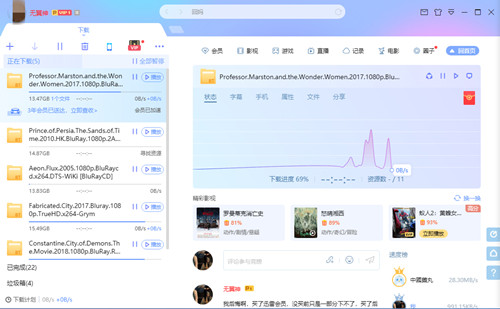
相关问题
迅雷支持边下载边播放功能
迅雷支持边下载边播放功能,用户可使用迅雷内置视频播放器进行边下载边播放操作。对于下载完毕的任务,用户如果直接双击任务进行播放,调用的是迅雷内置播放器而非系统默认播放器。
迅雷正式版支持组队加速功能
用户可以在任务的右键菜单中找到“组队加速”,组建车队加入车队,加速下载靠它
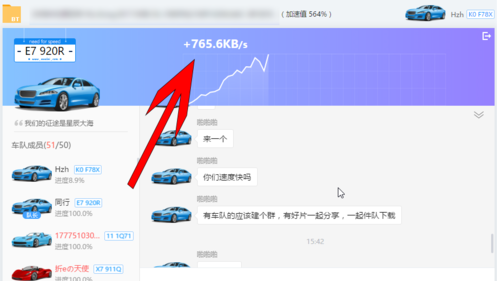
怎么退出抱团下载
点击右上角的倒三角形-点击设置中心-点击高级设置-滚动鼠标中键至最底下,就可以看 到抱团下载的设置。
如何卸载迅雷内置播放器插件
迅雷内安装过程中会有迅雷影音的插件,您在下载过程中使用的边下边播就是迅雷影音的插件,如是下载好的视频文件,您是可以任意选择自己需要的视频播放器。设置-去掉 迅雷影音 关联即可。
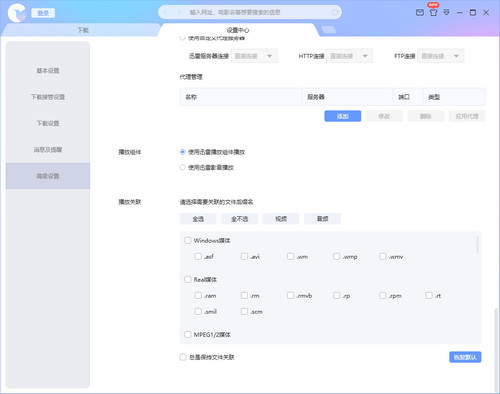
迅雷12软件特色
1.资源发现
选择你需要的信息资源,迅雷为你推荐最合适的资源列表
2.任务详情
任务详情页,给你一个一目了然的资源详情介绍
3.性能革新
避免使用插件,模块之间坚持异步协作为先,下载更顺畅
4.在开始前完成
迅雷在你点击“立即下载”前,便已经开始下载,甚至下载完成。
5.批量任务分组
迅雷增加的“任务组”功能,可以将批量任务归纳为1个任务,即便再多批量任务,也能一目了然!
6.智能任务分类
在迅雷中,你不再需要亲自将任务归类了,当下载完成,迅雷会根据文件类型自动分类。
7.探索下载奥秘
迅雷是如何进行下载的?下载时发生了什么?迅雷内置的“任务详情页”,让你清楚看到下载时的细节和事件。
上一篇:motrix下载器官方正式版
下一篇:阿里云盘官方免费版




 360解压缩软件2023
360解压缩软件2023 看图王2345下载|2345看图王电脑版 v10.9官方免费版
看图王2345下载|2345看图王电脑版 v10.9官方免费版 WPS Office 2019免费办公软件
WPS Office 2019免费办公软件 QQ浏览器2023 v11.5绿色版精简版(去广告纯净版)
QQ浏览器2023 v11.5绿色版精简版(去广告纯净版) 下载酷我音乐盒2023
下载酷我音乐盒2023 酷狗音乐播放器|酷狗音乐下载安装 V2023官方版
酷狗音乐播放器|酷狗音乐下载安装 V2023官方版 360驱动大师离线版|360驱动大师网卡版官方下载 v2023
360驱动大师离线版|360驱动大师网卡版官方下载 v2023 【360极速浏览器】 360浏览器极速版(360急速浏览器) V2023正式版
【360极速浏览器】 360浏览器极速版(360急速浏览器) V2023正式版 【360浏览器】360安全浏览器下载 官方免费版2023 v14.1.1012.0
【360浏览器】360安全浏览器下载 官方免费版2023 v14.1.1012.0 【优酷下载】优酷播放器_优酷客户端 2019官方最新版
【优酷下载】优酷播放器_优酷客户端 2019官方最新版 腾讯视频播放器2023官方版
腾讯视频播放器2023官方版 【下载爱奇艺播放器】爱奇艺视频播放器电脑版 2022官方版
【下载爱奇艺播放器】爱奇艺视频播放器电脑版 2022官方版 2345加速浏览器(安全版) V10.27.0官方最新版
2345加速浏览器(安全版) V10.27.0官方最新版 【QQ电脑管家】腾讯电脑管家官方最新版 2024
【QQ电脑管家】腾讯电脑管家官方最新版 2024 360安全卫士下载【360卫士官方最新版】2023_v14.0
360安全卫士下载【360卫士官方最新版】2023_v14.0